Maison >Opération et maintenance >exploitation et entretien des fenêtres >Comment désactiver les mises à jour de Windows 10
Comment désactiver les mises à jour de Windows 10
- 王林original
- 2021-05-26 14:11:3321750parcourir
Comment désactiver les mises à jour de Windows 10 : Tout d'abord, cliquez avec le bouton droit sur cet ordinateur et ouvrez Gestion ; puis recherchez l'option de service, cliquez sur Ouvrir et enfin, cliquez avec le bouton droit sur le service, ouvrez ; Propriétés et modifiez le type de démarrage en Can automatique.

L'environnement d'exploitation de cet article : système Windows 10, ordinateur thinkpad t480.
De nombreux utilisateurs ne souhaitent pas que leurs ordinateurs se mettent à jour automatiquement, alors comment désactiver les mises à jour automatiques sur nos ordinateurs ?
Les étapes spécifiques sont les suivantes :
Cliquez avec le bouton droit sur l'icône « Ce PC » sur le bureau de l'ordinateur, puis cliquez sur la commande « Gérer » dans le menu contextuel contextuel
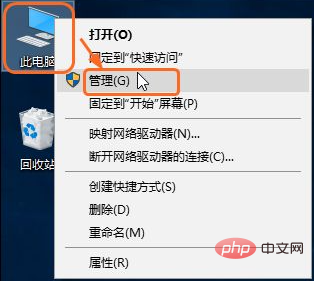
Ouvrez la fenêtre "Gestion de l'ordinateur", cliquez sur le bouton déroulant à gauche de "Services et applications", cliquez sur "Services" dans la liste développée, recherchez "Windows Update" à droite et faites un clic droit, cliquez sur la commande "Propriétés" dans le menu contextuel contextuel
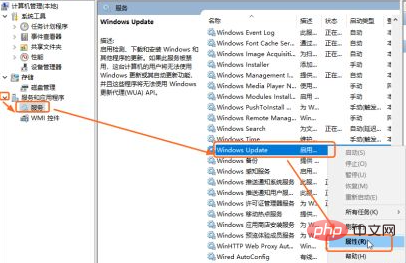
pour ouvrir la boîte de dialogue "Propriétés Windows Update (ordinateur local)" , cliquez sur "Général" sous l'onglet Cliquez sur le bouton déroulant à droite de "Activer le type" et cliquez sur l'option "Désactiver" dans la liste développée, comme indiqué dans la figure ci-dessous. Cliquez sur le bouton OK lorsque vous avez terminé.
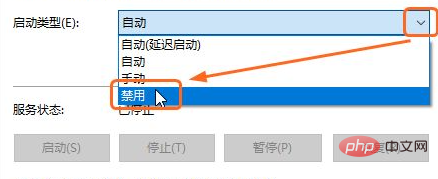
Partage gratuit de vidéos d'apprentissage : Vidéo de programmation
Ce qui précède est le contenu détaillé de. pour plus d'informations, suivez d'autres articles connexes sur le site Web de PHP en chinois!

